Fonction Date sur Excel : Utilisation et Exemple

Dans l’univers des feuilles de calcul, Microsoft Excel se positionne comme un logiciel de référence pour tous ceux qui souhaitent structurer, automatiser et analyser des données chiffrées ou temporelles. Parmi les nombreuses fonctions proposées par Excel, la fonction DATE occupe une place centrale, notamment lorsqu’il s’agit de manipuler des dates dans Excel avec précision. Que vous ayez besoin de calculer des échéances, d’ajouter un nombre de jours, de comparer deux périodes ou simplement de créer une date, il est essentiel de comprendre comment utiliser correctement les formules de date.
Pourquoi maîtriser la fonction DATE dans Excel ?
La fonction DATE permet de générer une date à partir de trois éléments distincts : l’année, le mois et le jour. En d’autres termes, cette fonction permet de former une véritable date dans Excel à partir de données brutes, souvent saisies en colonnes séparées. Cela évite les erreurs de format et garantit une parfaite compatibilité avec les autres fonctions de calcul du logiciel. Par exemple, si vous disposez d’une feuille de calcul contenant les colonnes « année », « mois » et « jour », vous pouvez les combiner grâce à la formule =DATE(année; mois; jour) pour obtenir une date complète et exploitable.
L’intérêt est non seulement de structurer correctement les données, mais également d’automatiser des traitements complexes, comme la planification d’échéances ou le calcul du nombre de jours entre deux dates.
Comment utiliser la fonction DATE dans une feuille de calcul Excel ?
La syntaxe de la fonction DATE est très simple. Elle prend trois arguments, à savoir l’année, le mois et le jour. En les combinant, Excel produit une valeur de type date, qu’il est ensuite possible d’afficher ou de manipuler à l’aide d’autres formules Excel. Il est important de modifier le format de la cellule pour s’assurer qu’Excel interprète bien l’entrée comme une date. Le format des cellules doit être cohérent avec la nature des données. Si vous laissez un format « texte », vous risquez d’obtenir des erreurs dans vos calculs ou un affichage incorrect.
Excel est également capable d’ajuster automatiquement les entrées incohérentes. Par exemple, si vous saisissez un mois supérieur à 12 ou un jour supérieur à 31, le logiciel corrige automatiquement la date en conséquence. Cette intelligence intégrée évite les erreurs humaines et garantit un résultat fiable.
Cas pratique : créer une date à partir de données brutes
Imaginons que vous disposez de trois colonnes dans une feuille de calcul Excel : l’une contenant l’année, la deuxième le mois, et la troisième le jour. Pour créer une date, vous pouvez utiliser la formule suivante : =DATE(A2; B2; C2). Cette méthode vous permet d’obtenir une vraie date Excel que vous pourrez ensuite exploiter dans vos formules et fonctions.
Ce type de manipulation est essentiel dans de nombreux contextes : suivi de projets, calculs d’échéances, prévision de dates de fin, ou encore génération automatique de plannings. Avec une bonne compréhension de cette fonction Excel, vous gagnez en efficacité et en fiabilité.
Manipuler les dates : ajouter ou soustraire des jours
L’un des besoins les plus courants dans Excel est de calculer le nombre de jours entre deux dates. Pour cela, il suffit de soustraire l’une à l’autre, par exemple : =B1 - A1. Cela fonctionne parfaitement lorsque les cellules contiennent des dates au bon format. Si vous souhaitez aller plus loin, la fonction DATEDIF est très utile. Elle permet de calculer le nombre d’années, de mois ou de jours entre deux dates.
Excel offre aussi la possibilité d’ajouter un jour à une date en tapant simplement =A1 + 1. Pour ajouter un nombre de mois, vous pouvez combiner la fonction DATE avec MOIS() et ANNEE(), comme dans
=DATE(ANNEE(A1); MOIS(A1)+1; JOUR(A1)).
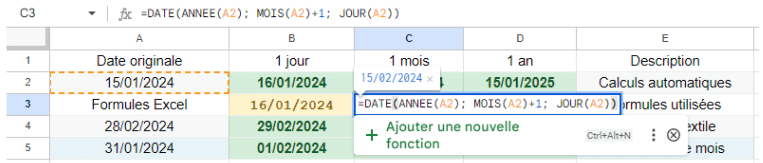
Ce type de manipulation est extrêmement pratique pour les calendriers automatisés.
Les fonctions associées : ANNEE, MOIS, JOUR
En plus de la fonction DATE, Excel propose plusieurs fonctions de date très utiles pour décomposer ou analyser une valeur de type date. Avec ANNEE(), vous extrayez l’année. Avec MOIS(), vous récupérez le mois. Et avec JOUR(), vous obtenez le jour du mois. Ces fonctions Excel sont précieuses pour segmenter des données temporelles, regrouper des lignes par mois, ou trier des résultats par année.
Par exemple, vous pouvez afficher uniquement le mois d’un projet ou trier une base de données en fonction du jour de livraison prévu. Ces formules Excel sont indispensables dès que vous travaillez avec des dates dans Excel.
La fonction AUJOURDHUI() et la date du jour
Pour insérer automatiquement la date du jour, Excel propose la fonction AUJOURDHUI(). Elle renvoie la date actuelle de l’ordinateur, ce qui permet de créer des calculs dynamiques. Par exemple, vous pouvez établir une formule qui calcule le nombre de jours entre aujourd’hui et une date de fin, afin de suivre des échéances.
Excel propose aussi la fonction SERIE.JOUR.OUVRE pour exclure les week-ends du calcul du nombre de jours entre deux dates. Cela est très utile dans les contextes professionnels, pour déterminer le nombre de jours ouvrés restant avant un délai.
Bien formater les cellules pour éviter les erreurs
Un problème récurrent est lié au format des cellules. Si une cellule est mal formatée, une formule de date peut produire une valeur incorrecte. Il est donc essentiel de modifier le format selon les besoins. Pour cela, faites un clic droit sur la cellule, puis sélectionnez « Format de cellule » et choisissez « Date ». Vous pouvez aussi opter pour un format personnalisé en fonction du pays, du style d’affichage souhaité ou du contexte d’usage.
Les formules de date peuvent également être combinées avec d’autres fonctions logiques et des mises en forme conditionnelles pour afficher des messages, alerter sur une échéance proche, ou automatiser une alerte visuelle dans un tableau.
Utiliser les fonctions de date pour automatiser vos tableaux Excel
Excel pour Microsoft 365 offre encore plus de possibilités avec des fonctions intelligentes qui facilitent l’automatisation. En combinant les fonctions de date avec les formules conditionnelles, vous pouvez créer des systèmes puissants de gestion du temps, de suivi de projet, ou de planning personnel.
Dans une feuille de calcul, vous pouvez par exemple mettre en surbrillance toutes les dates antérieures à aujourd’hui, ou encore alerter quand un nombre de jours est dépassé. Ces usages avancés reposent tous sur une bonne maîtrise de la fonction DATE, mais aussi des autres fonctions associées comme DATEDIF, AUJOURDHUI(), JOUR(), MOIS() et ANNEE().
Découvrez notre formation Excel pour devenir expert des formules de date
Si vous souhaitez aller plus loin, notre formation Microsoft Excel est faite pour vous. Grâce à des modules pratiques, vous apprendrez à utiliser les fonctions avancées, à modifier le format des cellules, à extraire le mois d’une date, à afficher le numéro de série d’une date Excel, et à résoudre tout problème lié aux formules de date.
Notre formation vous montre également comment calculer le nombre de jours entre deux dates, comment utiliser une date à partir de données séparées et comment rendre vos feuilles de calcul Excel plus efficaces. Vous apprendrez à mettre en forme vos données, à utiliser la fonction MOIS, à gérer des dates dans Excel en toute autonomie.
La gestion des dates n’aura plus de secret pour vous.
Conclusion : la date dans Excel n’aura plus de secret pour vous
Maîtriser la fonction DATE, c’est gagner du temps, éviter les erreurs et transformer vos tableaux classiques en outils intelligents. Que vous cherchiez à calculer des dates, à afficher une valeur temporelle, ou à organiser votre base de données, les fonctions Excel sont là pour vous aider. Grâce à notre accompagnement, chaque jour, chaque mois, chaque année prend une nouvelle forme dans vos projets.
Rejoignez dès aujourd’hui Mamzelle Excel et découvrez comment la puissance d’Excel peut améliorer vos performances au quotidien. Avec nos conseils, chaque formule Excel devient un levier de productivité.
